iPhone 上的电子邮件消失了? 6 个简单修复方法在这里!
在 iPhone 上找不到有价值的电子邮件?应用本文中的 6 个简单解决方案来恢复消失的电子邮件。
电子邮件是在网络上共享数据和信息的最佳消息系统之一,因为它可以让您有效地与家人、朋友或亲戚联系。您还可以将其用于官方目的,例如创建促销文本、营销活动等。它允许您发送和回复消息而不受操作系统限制。
与其他消息传递系统相比,电子邮件是更好的选择,因为它能够存储交换的消息和数据文件。然而,有报道称 iPhone 上的电子邮件突然消失。许多iOS用户不知道其原因。因此,我们的团队决定创建一个指南,解释为什么电子邮件可能会从您的 iPhone 中消失以及如何修复它。继续阅读!
您可以按照以下提示恢复 iPhone 上丢失的其他数据。
如前所述,电子邮件旨在存储交换的数据。除非您篡改共享数据/信息,否则它不会消失。但是,如果确实如此,则出现此类错误的原因如下:
- 不良的电子邮件设置:操纵电子邮件帐户的默认设置是您可能会遇到交换的消息、数据或信息突然消失的常见原因。重新调整设置将有助于修复它。
- 系统错误:毫无疑问,iOS设备是全球最智能、最先进的移动技术之一,系统经常崩溃。当发生这种情况时,您的设备开始出现故障,这可能会导致您的电子邮件消失。
- 网络连接不良:电子邮件使用互联网获取交换的数据。当您的互联网连接中断时,您将找不到电子邮件。
如何修复 iPhone 上的电子邮件消失问题?
从以下六种解决方案中进行选择,以修复您面临的 iPhone 中电子邮件消失的问题:
方式 1. 重新启动 iPhone
如果您的 iPhone 上的电子邮件突然消失,我们建议您重新启动设备以刷新系统。重新启动是指您关闭 iPhone 并在几分钟后将其打开。
按照下面的分步指南,您可以重新启动您的 iDevice 以修复因 iPhone 导致电子邮件消失的问题:
- 找到并单击“设置”图标以访问菜单页面。
- 屏幕上将出现一个显示多个设置选项的新界面。选择常规,会出现如下页面:
- 向下滚动并单击“关闭”。
选择常规并单击关机
您的 iDevice 将显示空白屏幕。一段时间后,按住相应的按钮重新启动。当设备启动时,请转到您的电子邮件帐户并检查是否有丢失的消息。
方式2.重新添加邮箱账户
只需注销并重新登录您的电子邮件帐户,您就可以快速修复电子邮件在 iPhone 上消失的错误。此解决方案可帮助您刷新电子邮件帐户并恢复未看到的邮件。要重新添加您的电子邮件帐户,请应用以下分步说明:
步骤 1. 前往“设置”菜单页面,然后单击“邮件”。您将收到以下响应页面:
步骤 2. 点击“帐户”选项卡,然后单击选择有问题的电子邮件帐户。
步骤 3. 接下来,点击“删除帐户”以退出您的个人资料。
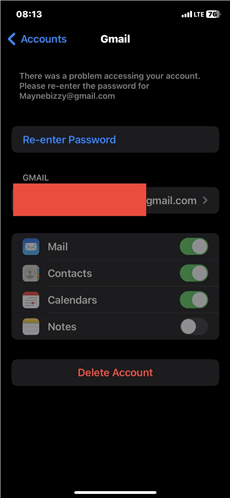
点击删除帐户
步骤 4. 完成上述步骤后,前往“帐户”页面并单击“添加帐户”。
步骤 5. 现在从提供的列表中选择适当的邮寄服务。
步骤6.正确输入您的帐户详细信息以重新登录。
参见:应用程序从 iPhone 主屏幕上消失了? 13 个快速修复!
您可以在此处学习删除电子邮件:如何删除 iPhone/iPad 上的所有电子邮件 >
方式3.将邮件设置为无限制
电子邮件应该不受限制地自动同步。但是,如果您过去篡改过此设置,您的电子邮件可能会突然消失。您可以通过重新调整设置来解决此问题。以下是无限制自动同步电子邮件的详细说明:
步骤 1. 打开“设置”选项卡。前往“邮件”图标所在的位置,单击它,然后在接下来的页面上选择“帐户”。
步骤 2. 单击您的电子邮件帐户,找到“邮件同步天数”按钮并单击它。
步骤 3. 出现一个标记为 Mail Days to Sycn 的新界面,如下图所示。
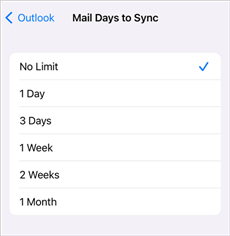
邮件同步天数
步骤 4. 选择“无限制”,然后再次尝试检查您的电子邮件。所有未见的电子邮件都应立即显示。
方式 4. 直接从 iPhone 恢复
电话救援- 强大的 iPhone 数据恢复工具是最可靠的数据恢复解决方案之一,可用于检索 iOS 设备上的数据。该工具可以恢复几乎所有iOS数据类型,如联系人、电子邮件、照片、视频、通话记录、应用程序数据等,而不会删除或覆盖您的原始数据。该软件以 3 种模式检索消失的电子邮件:直接从 iPhone、iCloud 和 iTunes。它是最简单的数据恢复解决方案之一,因为它提供了流畅的导航界面。无论您使用 Windows PC 还是 Mac,您都可以访问 PhoneRescue,因为它与这两种操作系统连接。以下是 PhoneRescue 的其他一些精彩功能。
- 使用/不使用备份进行恢复– 您可以使用此工具直接从您的设备取回数据,即使没有备份。或者您也可以从 iCloud 和 iTunes 备份中恢复它们。
- 完全或部分恢复– 您可以自由预览并选择要恢复的数据。为了方便起见,您还可以直接一键批量检索所有数据。
- 超快的恢复速度– 无论您的数据有多大,您都可以在几秒钟或几分钟内轻松检索它们。
- 保证数据不丢失– 通过PhoneRescue恢复的数据不会覆盖您设备上的原始数据,这意味着所有数据,无论新旧数据,都将被完整存储。
现在免费下载 PhoneRescue 并了解如何使用它恢复 iPhone 上消失的电子邮件。
步骤 1. 打开 PhoneRescue for iOS 并选择数据恢复。一些选项将立即出现在下面。选择从 iOS 设备恢复,然后点击屏幕底部的箭头按钮。
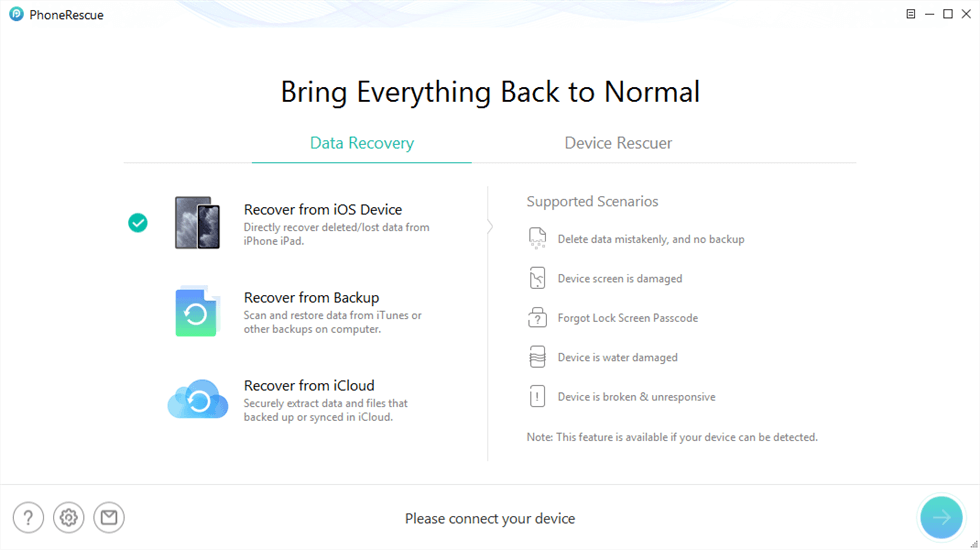
从 iOS 设备恢复,无需备份
步骤2.可以看到多种数据类型,请选择邮件,然后单击好的。然后 PhoneRescue 将分析您的设备以查找丢失的电子邮件。
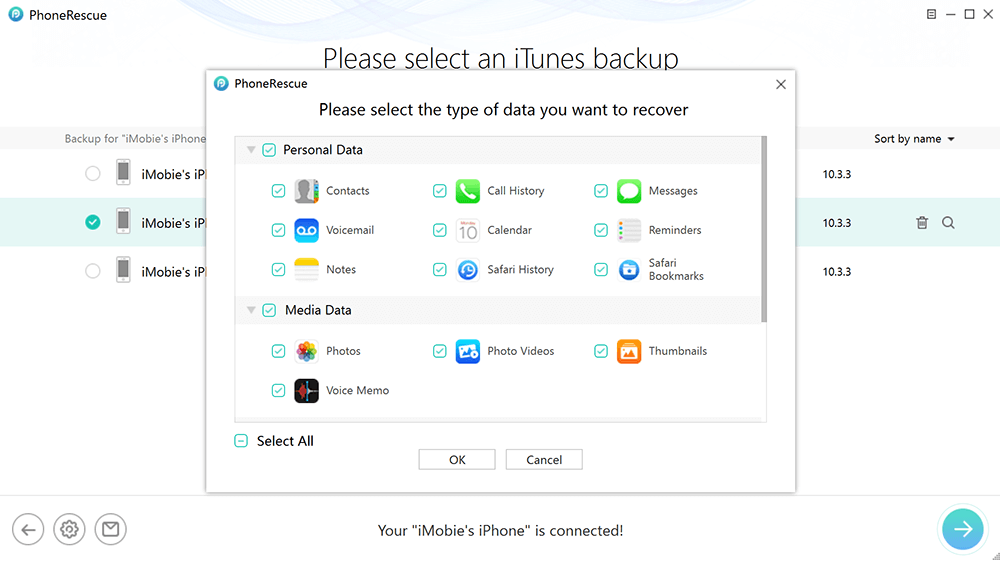
选择您要恢复的数据类型
步骤 3. PhoneRescue 完成后,选择要恢复的内容,然后单击相应的按钮将电子邮件导出到您的 iPhone 或计算机。之后,您可以断开 iPhone 与计算机的连接并重新检查是否有消失的电子邮件。
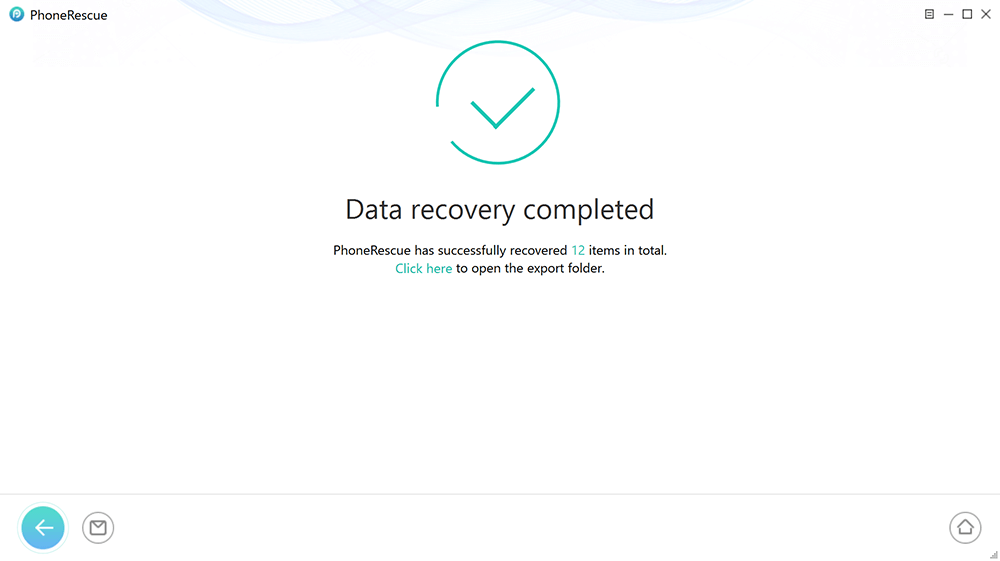
iOS数据恢复完成
方法 5. 修复 iOS 系统问题
系统错误也可能导致此问题,因此您需要立即修复它们。除了数据恢复之外,PhoneRescue 还可以修复多个 iOS 系统问题。所有系统问题,例如电子邮件从 iPhone 中消失、屏幕冻结、卡在恢复模式、无法开机等,都可以通过此系统修复解决方案以非常高的速度修复。您所需要做的就是按顺序点击按钮。它拥有很高的成功率,因为它可以修复您的设备而不会删除您的数据。 PhoneRescue 与所有 iOS 型号兼容。因此,无论您使用旧一代 iOS 设备还是最新设备,您都可以信赖 PhoneRescue。
使用 PhoneRescue 系统修复工具修复电子邮件消失问题所需的指南非常简单。看看下面:
步骤 1. 在计算机上下载并运行 PhoneRescue for iOS,然后通过 USB 充电线将 iPhone 连接到计算机。选择设备救援者>修复iOS系统。点击指向右侧的箭头按钮可访问下一个屏幕。
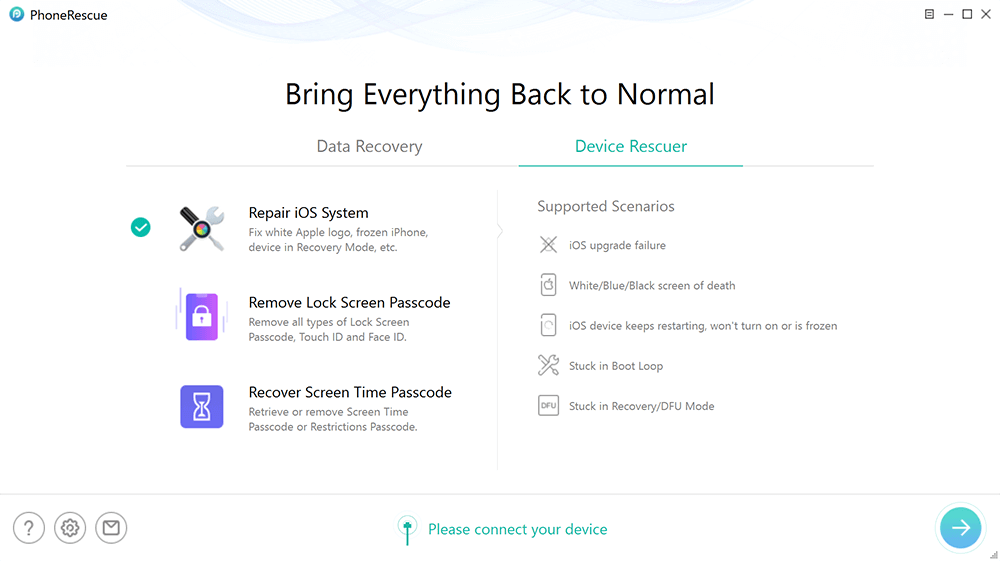
单击“设备救援程序”并选择“修复 iOS 系统”
步骤 2. 接下来,选择高级模式作为修复您的 iDevice 的首选选项。完成后,找到并单击软件页面右下角的箭头按钮。
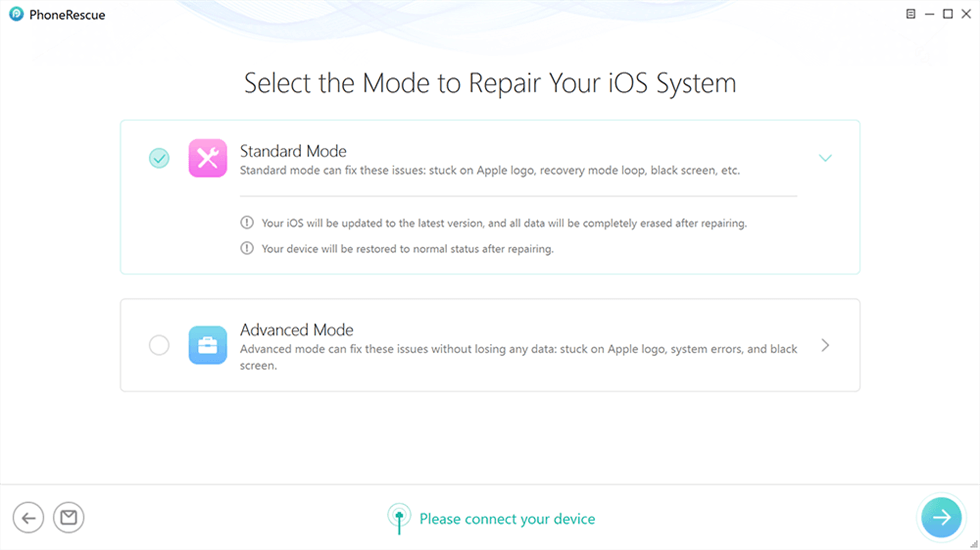
选择高级模式
步骤 3. 将出现一个新屏幕,描述如何在 iPhone 上进入恢复模式。请遵循相应的指南。
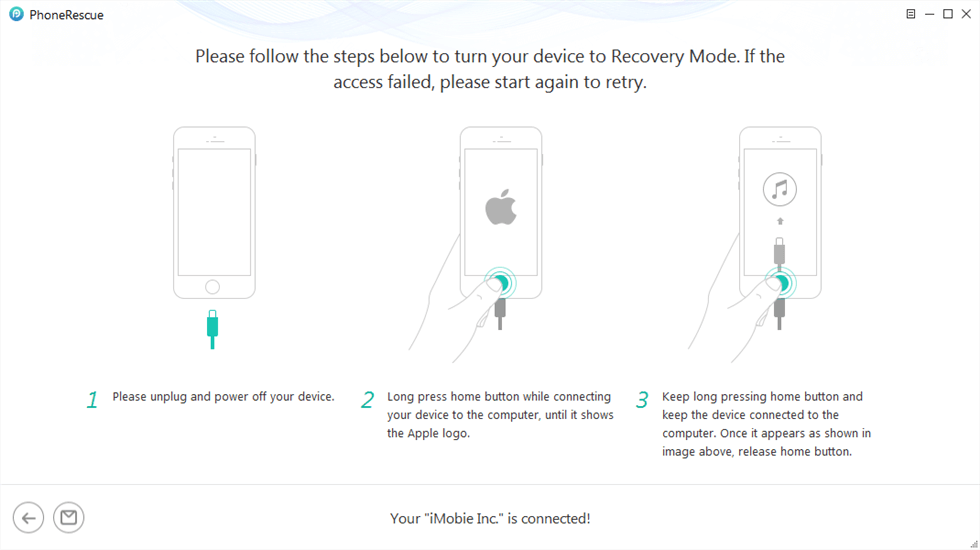
进入恢复模式
步骤 4. 之后,PhoneRescue 将扫描您的 iPhone 并推荐固件包来修复它。检查您的设备信息,然后单击下载。
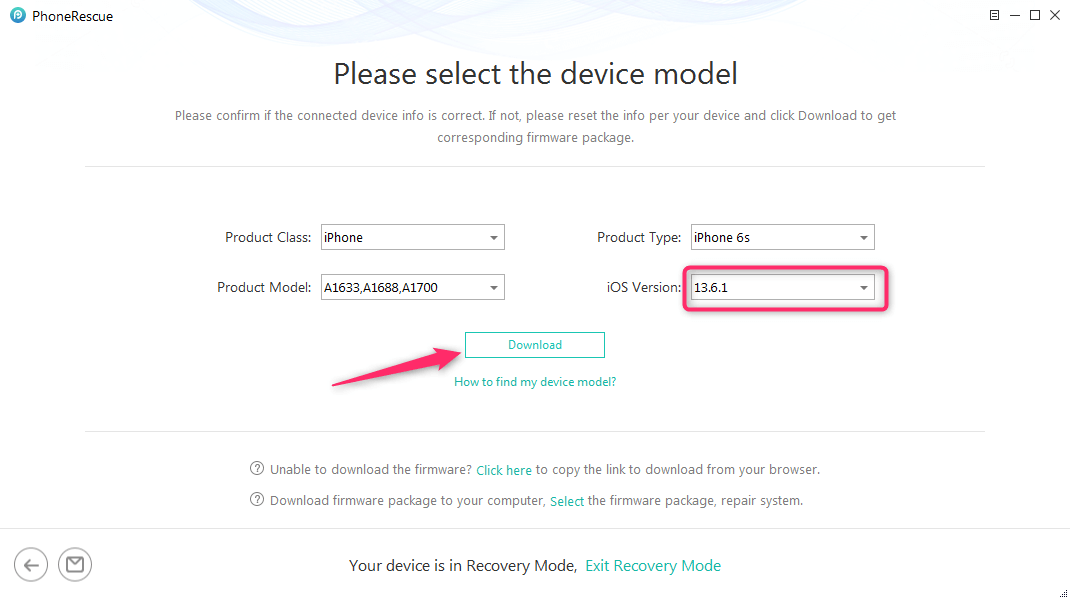
点击下载获取固件
步骤5.然后它会自动修复系统错误。修复完成后,您的 iPhone 将重新启动。一旦启动,请将其与计算机断开。
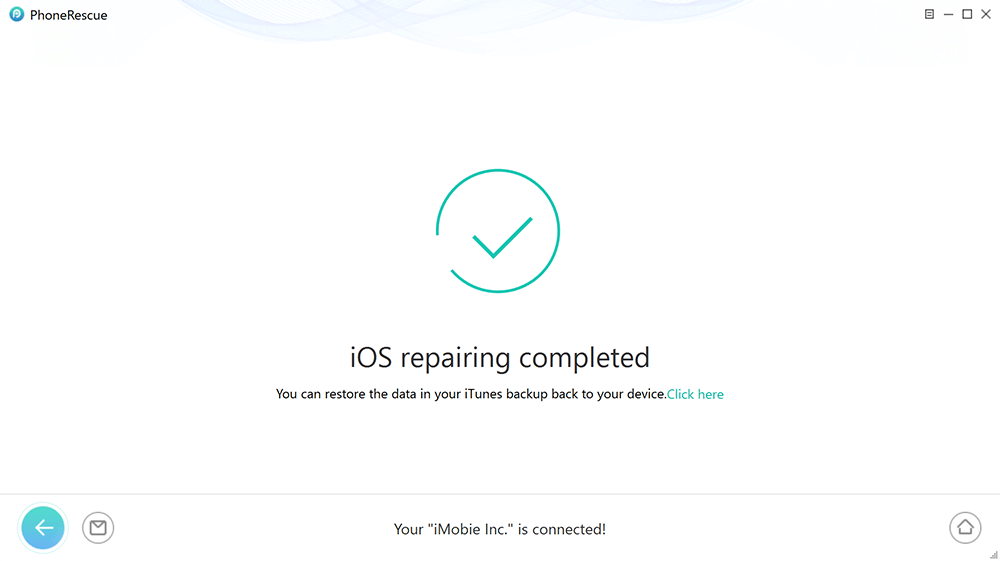
iOS修复完成
方式 6. 更新 iOS
更新您的 iOS 可以修复影响您的 iDevice 并导致您的电子邮件突然消失的软件错误和小故障等常见问题。下面给出了更新 iOS 的快速指南:
步骤 1. 将您的设备连接到稳定的数据网络,可以是移动数据网络,也可以是 WiFi。
步骤 2. 找到并单击“设置”选项卡以打开菜单页面。
步骤 3. 接下来,点击常规图标并选择软件更新。等待您的 iDevice 扫描可用更新。
步骤 4. 如果找到,您将收到带有“下载并安装”图标的提示。单击该图标,更新将立即开始。
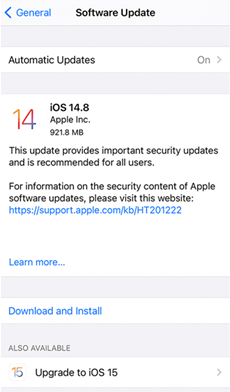
更新 iPhone 上的 iOS
更新结束后,您的设备将自动重启。现在,重新检查电子邮件,您应该找到丢失的消息或数据文件。
底线
现在您知道为什么电子邮件可能会从您的 iPhone 中消失了。此外,我们还提供了详细的指南,其中包含解决该问题的六种解决方案。立即选择修复您 iPhone 的解决方案。 PhoneRescue 是我们推出的解决方案中的最佳选择。该软件可以帮助您修复因 iPhone 丢失的电子邮件问题,还可以找回丢失的电子邮件文件。这是一个令人难以置信的 iOS 系统修复和数据恢复解决方案。所以现在就免费试用 PhoneRescue!



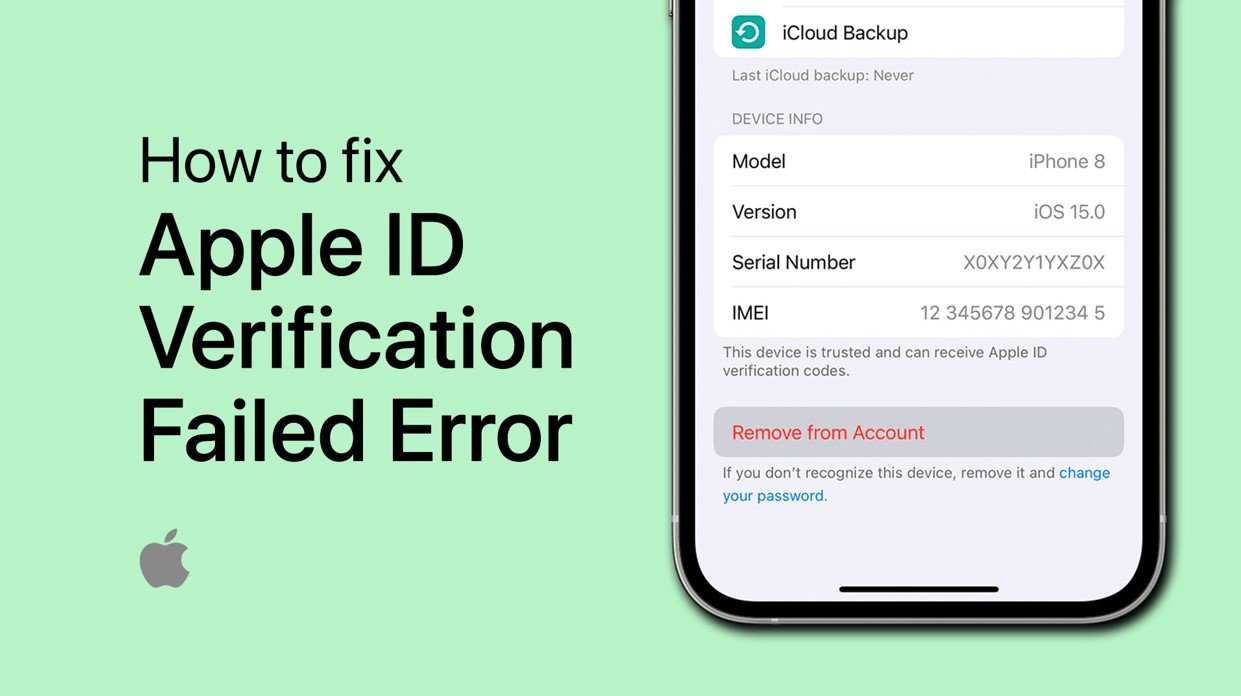
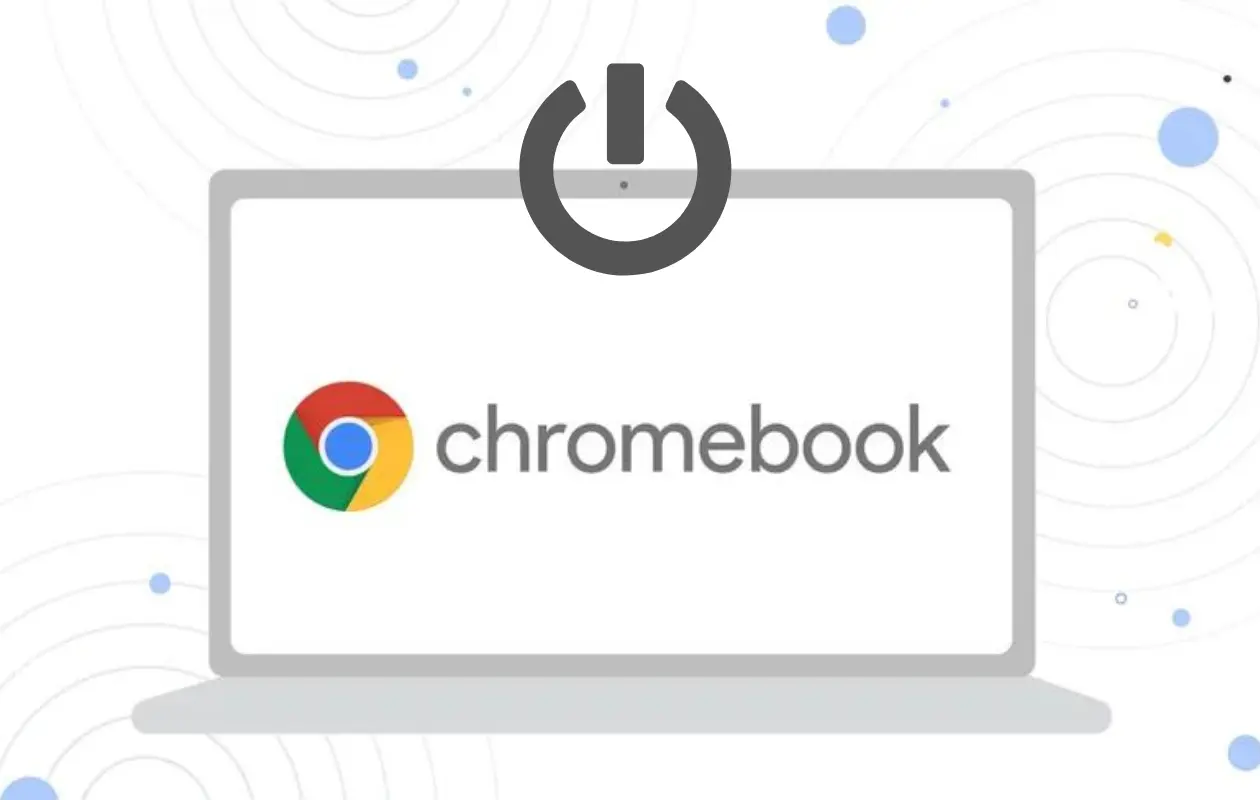




![如何更改 BLK 位置 [最新指南]](https://pfrlju.com/tech/avilas/wp-content/uploads/cache/2025/12/change-location-on-blk.jpg)


![下载适用于 Realme X50 Pro 的 Google 相机 [GCam 7.2 APK]](https://pfrlju.com/tech/adelia/wp-content/uploads/2020/03/google-camera-for-realme-x50-pro.jpg)
![[U:OnePlus 7T 系列也是如此] OnePlus 为 OnePlus 7 和 7 Pro 推出 OxygenOS 11.0.2.1 更新](https://pfrlju.com/tech/adelia/wp-content/uploads/2021/07/oneplus-7-oxygenos-11.0.2.1-update.webp)

